بوکمارک یا نشان کردن صفحات وب یکی از قابلیتهای مفید مرورگرهای اینترنت نظیر Google Chrome است. اگر با استفاده از حساب کاربری گوگل در مرورگر کروم لاگین کرده باشید و Sync یا همگامسازی را فعال کرده باشید، هر صفحهای که بوکمارک میکنید در گوشی و تبلت و کامپیوترهای دیگری که لاگین انجام شده، در بخش بوکمارکها اضافه میشود. یکی از مشکلاتی که ممکن است تجربه کرده باشید، دیلیت نشدن بوکمارکها یا بازگشت بوکمارک حذف شده است!
در این مقاله ۳ روش پیشنهادی برای رفع مشکل دیلیت نشدن بوکمارکها در مرورگر کروم را مطرح میکنیم. با سیارهی آیتی همراه شوید.
حین وبگردی ممکن است با صفحاتی یا سایتهایی مواجه شوید که برایتان جذاب است و ممکن است بخواهید در آینده نیز مرتباً این سایتها یا صفحات را چک کنید. در این صورت توصیه میشود که صفحه را Bookmark یا به زبان فارسی نشان و علامتگذاری کنید. صفحات بوکمارک شده در نوار بوکمارکها و همینطور صفحهی مدیریت بوکمارکها ذخیره میشود. اگر همگامسازی فعال باشد نیز بین وسایل مختلف Sync میشود.
برای بوکمارک کردن در مرورگر گوگل کروم میتوانید از شورتکات Ctrl + D استفاده کنید.
برای اطلاعات بیشتر به مقالهی زیر رجوع کنید:
اما مشکل عجیبی که شاید برای شما هم اتفاق افتاده باشد این است که بوکمارکی که حذف میکنیم، پس از لحظاتی و گاهی پس از چند روز یا چند هفته، برمیگردد و در واقع حذف نمیشود! در این حالت چه باید کرد؟
ریست کردن Sync در کروم
اگر برای همگامسازی و در واقع یکسان شدن بوکمارکها در گوشی و تبلت و کامپیوترهای مختلف، از حساب کاربری گوگل یا به عبارت دیگر جیمیل استفاده کردهاید و در واقع در تمام وسایل با اکانت گوگل لاگین کردهاید و قابلیت Sync کردن بوکمارکها را در تنظیمات فعال کردهاید، ممکن است بازگشت بوکمارکهای حذف شده، به همین علت باشد! در واقع ممکن است با باز کردن مرورگر گوگل کروم در یک وسیلهی دیگر، بوکمارکهایی که حذف کردهاید آپلود شود و در سیستم اصلی دانلود شود. در نتیجه آنچه حذف شده برمیگردد.
البته قابلیت همگامسازی گوگل کروم معمولاً درست کار میکند و مشکلی ندارد. علت اصلی مشکل، قطع و وصل شدن اینترنت و شاید استفاده از کش باشد. به عبارت دیگر وقتی بوکمارکی را حذف کردهاید، اینترنت قطع شده و حذف بوکمارک به سرورهای گوگل اعلام نشده است.
اما برای رفع مشکل چه باید کرد؟
یک راهکار ساده این است که قابلیت همگامسازی کروم را ریست کنید تا همهی اطلاعاتی که روی سرورهای گوگل برای همگامسازی ذخیره شده، حذف شود و همچنین خروج از حساب کاربری گوگل در تمام دیوایسها به صورت اجباری انجام شود. البته با این کار آنچه روی حافظهی هر دیوایس ذخیره شده، پاکسازی نمیشود. به عبارت دیگر کوکیها، بوکمارکها، نام کاربری و رمز عبور سایتهای مختلف روی حافظهی کامپیوتر یا گوشی و تبلت، باقی میماند.
دقت کنید که پس از ریست کردن قابلیت Sync کروم، بوکمارکهایی که لازم ندارید را دیلیت کنید و سپس برای فعال کردن همگامسازی، مجدداً وارد حساب کاربری خویش شوید و تنظیمات همگامسازی را فعال نمایید.
اما نحوهی ریست کردن همگامسازی: ابتدا روی منوی سهنقطهای مرورگر کروم کلیک کنید و گزینهی Settings را انتخاب کنید. در صفحهی تنظیمات روی Sync و سپس Google Services کلیک کنید.
برای چک کردن اطلاعات، روی Review your synced data کلیک کنید.
دقت کنید که برای ریست کردن همگامسازی کروم، لزوماً نباید از مرورگر دستاپی گوگل کروم استفاده کرد. میتوانید در اندروید یا iOS و iPadOS نیز همین کار را انجام بدهید. تفاوت در این است که در اندروید و iOS میبایست در صفحهی تنظیمات روی Manage Sync و سپس Data from Chrome sync تپ کنید.
گام بعدی تپ یا کلیک روی دکمهی Reset Sync و سپس تپ یا کلیک روی OK است. به این ترتیب اطلاعات وبگردی شما که روی سرورهای گوگل ذخیره شده، پاکسازی میشود و از حساب کاربری گوگل نیز خارج میشوید.
اکنون به بخش مدیریت بوکمارکهای کروم مراجعه کنید که با تپ روی منوی کروم و گزینهی Bookmarks در دسترس قرار میگیرد. بوکمارکهای موردنظر را حذف کنید.
برای فعالسازی مجدد قابلیت همگامسازی، روی تصویر پروفایل در گوشهی بالای صفحه کلیک کنید و سپس روی Turn On Sync کلیک کنید.
در اندروید و iOS میبایست به صفحهی تنظیمات بروید و در آن روی Sign into Chrome تپ کرده و سپس Google Account را انتخاب کنید. در نهایت برای تأیید، Yes, I'm In را لمس کنید.
فراموش نکنید که در سایر وسایل نیز ورود به حساب کاربری را انجام دهید و کمی صبر کنید تا دانلود بوکمارکها انجام شود.
غیرفعال کردن افزونههای مرتبط با Bookmark
دومین علت حذف نشدن یا بازگشت بوکمارک حذف شده، به افزونههای مرتبط با بوکمارکها مربوط میشود. اگر از افزونههای خاصی برای مدیریت بوکمارکها و بوکمارک کردن سادهتر صفحات وب استفاده میکنید، راهکار پیشنهادی این است که موقتاً افزونه را حذف یا غیرفعال کنید و بررسی کنید که آیا مشکل رفع شده است یا خیر.
به عنوان مثال اکستنشن iCloud Bookmarks یکی از افزونههای کاربری کروم است که برای یکسانسازی بوکمارکها در مرورگر سافاری و کروم از طریق سرویس ابری iCloud طراحی شده است. میتوانید برای انتقال بوکمارکها از سافاری به کروم نیز از این افزونه استفاده کنید. ممکن است بوکمارکی که حذف میکنید، با استفاده از همین افزونه مجدداً از آیکلود بارگذاری شود!
برای غیرفعال کردن افزونهها در کروم، ابتدا روی منوی سهنقطه و سپس گزینهی Tools و Extensions کلیک کنید. در لیست اکستنشنهای نصب شده، روی افزونهی موردنظر کلیک کرده و در صفحهی بعدی سوییچ ابتدای صفحه را در وضعیت خاموش یا Off قرار دهید.
اگر از کاربران ویندوز و مرورگر گوگل کروم هستید، میتوانید در صفحهی تنظیمات iCloud نیز تیک گزینهی Bookmarks را حذف کرده و همگامسازی بوکمارکها را غیرفعال کنید.
در صورت رفع مشکل و نیاز به استفاده از افزونهی غیرفعال شده، میتوانید بوکمارکها را پس از غیرفعال کردن آن افزونه حذف کرده و سپس افزونه را مجدداً نصب و فعال کنید.
ریست کردن گوگل کروم
یک روش سادهی دیگر برای رفع مشکلات بوکمارکها، ریست کردن مرورگر کروم است. با ریست کردن، اطلاعاتی نظیر بوکمارکها و پسوردها حفظ میشود اما فایلهای کش و کوکیها و همینطور تبهای پینشده پاکسازی میشود. به علاوه اکستنشنهایی که نصب کردهاید غیرفعال میشود و از همه مهمتر این که خروج از حساب کاربری گوگل انجام میشود.
نمیتوانید در نسخهی اندرویدی و iOS مرورگر گوگل کروم، ریست انجام دهید!
روش ریست کردن ساده است: ابتدا روی منوی سهنقطه و گزینهی Settings کلیک کنید تا صفحهی تنظیمات باز شود. سپس تا انتهای صفحه اسکرول کنید و روی Advanced کلیک کنید تا تنظیمات کامل و پیشرفته نمایان شود. اکنون روی گزینهی Reset و سپس Clean Up کلیک کنید. در ادامه روی Restore Settings to Their Original Default کلیک کنید.
برای تأیید روی Reset Settings کلیک کنید.
با تکمیل شدن فرآیند ریست، میتوانید بوکمارکها را حذف کنید. پس از مدتی مجدداً وارد حساب گوگل شوید و همگامسازی بوکمارکها را فعال کنید. به علاوه به صفحهی Extensions سری بزنید و افزونههای غیرفعال شده را فعال کنید.
guidingtechسیارهی آیتی

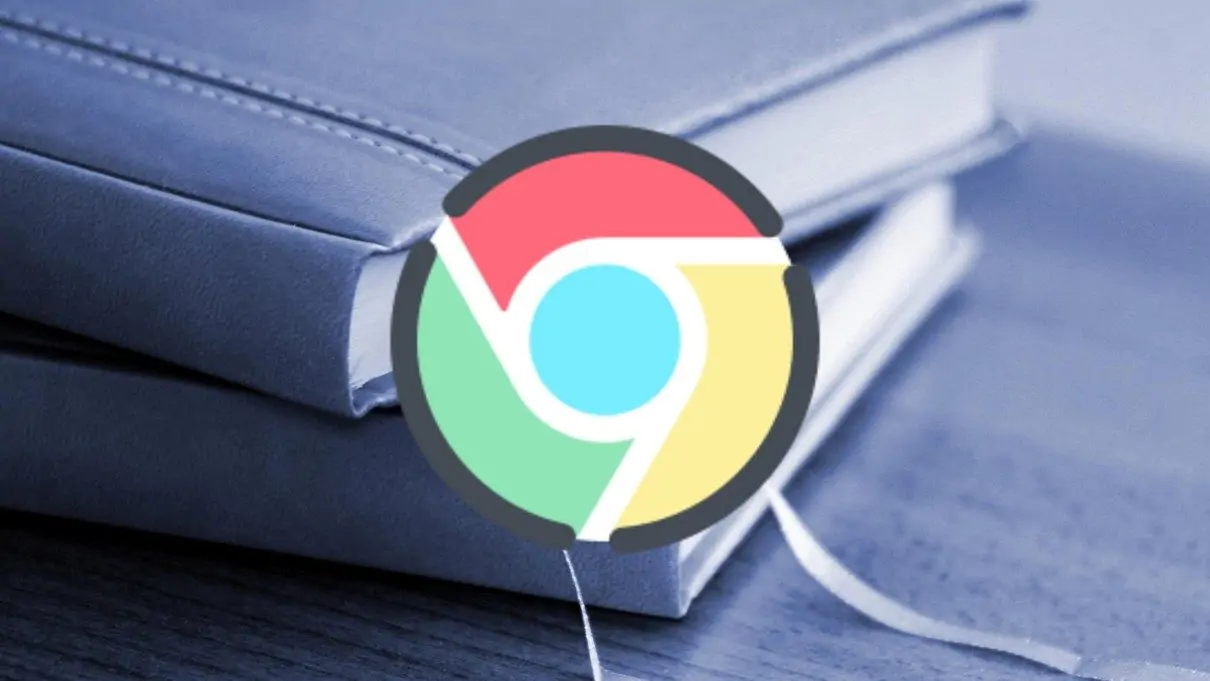
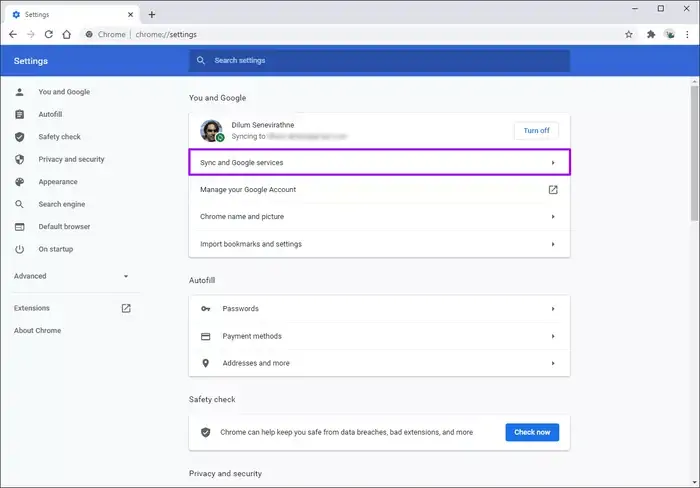
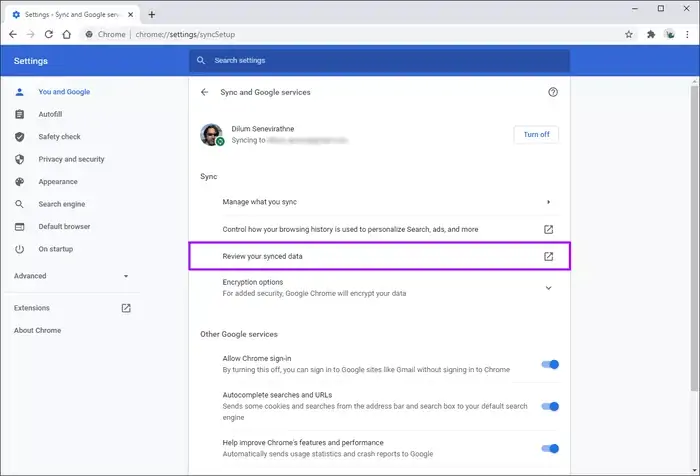
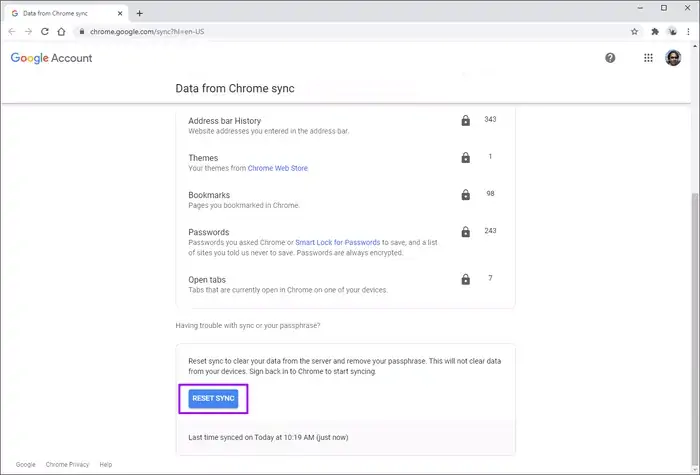
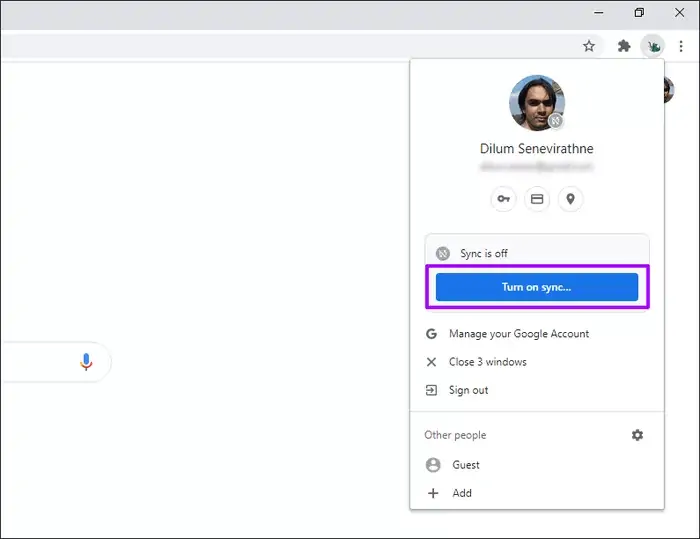
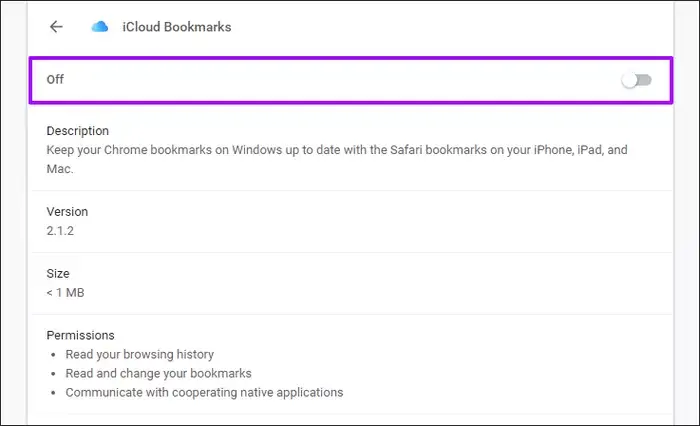
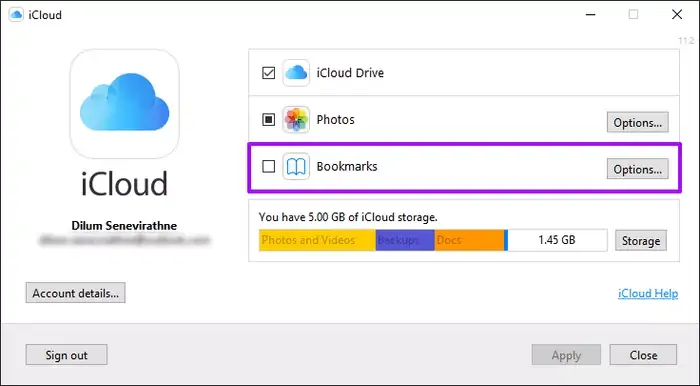
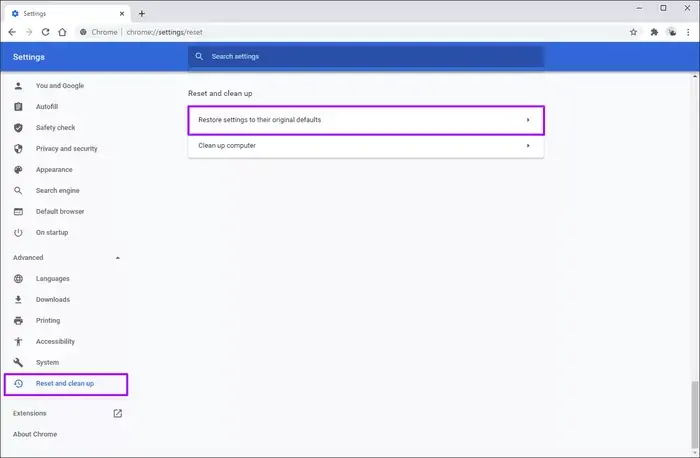
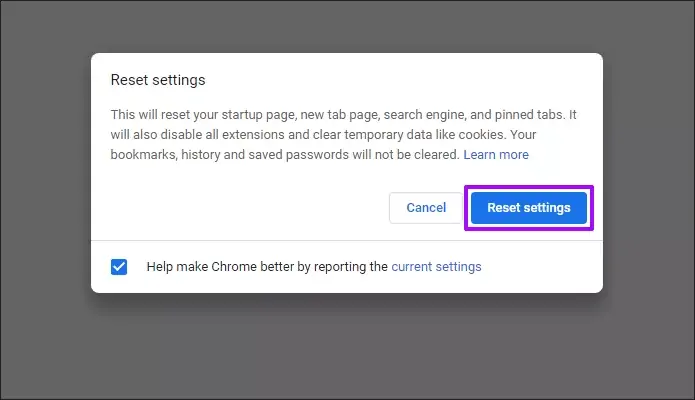
سلام چگونه همسان سازی بوک مارک در داخل رایانه انجام دهیم
سلام
کافیه ورود به حساب جیمیل انجام بدید و تیک مواردی که میخواین همگامسازی بشه رو بزنید.
آموزش همگامسازی یا Sync اطلاعات مرورگر کروم و تنظیمات آن